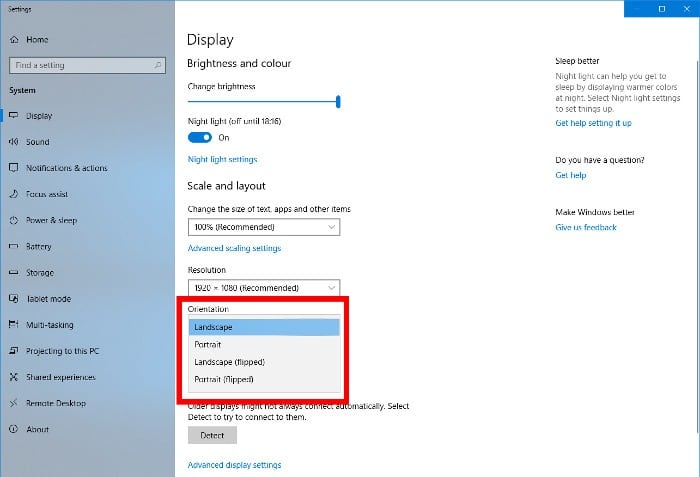Cela n’arrive pas souvent, mais quand cela arrive, cela peut provoquer une vague de panique car vous commencez à vous demander comment vous adapter à un écran où vous devez déplacer votre souris vers le bas pour monter et à gauche pour aller à droite. Nous parlons bien sûr d’un écran à l’envers dans Windows 10, et nous vous montrerons ici pourquoi cela peut se produire et comment y remédier.
Contenu
Pourquoi mon écran est-il à l’envers ?
C’est le genre de chose qui peut arriver si vous mettez à jour votre PC, apportez des modifications à votre base de registre ou à un certain nombre de choses indétectables. Un de mes amis qui a installé Windows sur son Mac via Bootcamp, par exemple, a vécu cela à quelques reprises. Naturellement, un argument s’ensuit toujours où je blâme son Mac pour le problème et il blâme Windows, avant que je l’aide à contrecœur.
Alternativement, si vous aimez utiliser les raccourcis clavier, vous avez peut-être appuyé accidentellement sur les touches Ctrl + Alt + Flèche. Selon la touche fléchée sur laquelle vous appuyez avec Ctrl + Alt, c’est la direction dans laquelle votre écran pivotera.
Théoriquement, appuyer sur Ctrl + Alt + Haut devrait ramener votre écran à la normale, bien qu’il soit tout à fait possible que ce raccourci clavier ne soit pas activé (le PC que nous utilisons ne le fait pas).
Si tel est le cas, vous devrez essayer la solution suivante.
Correction de l’écran à l’envers dans Windows 10
La solution, heureusement, est assez simple. Cliquez avec le bouton droit sur un espace vide de votre bureau Windows et cliquez sur « Paramètres d’affichage ».
Vous devriez maintenant être dans la section Affichage de la fenêtre Paramètres. Tout ce que vous avez à faire ici est de cliquer sur le menu déroulant « Orientation » et de sélectionner « Paysage ».
Confirmez que vous souhaitez « Garder les modifications » et votre monde devrait être de nouveau en ordre.
Conclusion
Et c’est tout. Quelques clics et votre affichage ne devrait plus être à l’envers. En prime, si jamais vous voulez faire une blague à quelqu’un en renversant l’orientation de son écran lorsqu’il ne regarde pas, vous pouvez maintenant le faire aussi !
Cet article est-il utile ? Oui Non